
Descubrir como recuperar Whatsapp borrados no siempre nos sale a la primera, sobre todo cuando obviamos hacer copias de seguridad de los chats pues pensamos que nuestro teléfono móvil no se nos perderá, romperá o será robado.
Hoy te proponemos conocer como recuperar los mensajes borrados de Whatsapp ya sea a través de copias de seguridad o mediante aplicaciones de terceros.
Todo lo que debes hacer para recuperar conversaciones borradas de WhatsApp:
Si bien es cierto que puedes utilizar las opciones gratuitas que te ofrecemos en este artículo, existen aplicaciones de pago mucho más completas. Con estas apps no solo podrás recuperar mensajes borrados de WhatsApp. Te permitirán también un monitoreo total del dispositivo donde las instales (incluyendo todas las redes sociales, llamadas y mensajes de texto).
Te recomendamos estas dos fantásticas aplicaciones con este fin:
Monitorear WhatsApp con mSpy
Monitoriza WhatsApp con facilidad
eyeZy te muestra sus conversaciones en WhatsApp. Y ellos nunca lo sabrán
El método más sencillo en que se pueden recuperar Whatsapp borrados es mediante la restauración de una copia de seguridad de los chats. Esto es muy útil cuando vamos a cambiar de dispositivo, o cuando este nos ha sido robado o lo hemos perdido.
Si nunca has hecho una copia antes, sigue los siguientes pasos, para que luego puedas utilizarla y recuperar tus mensajes:
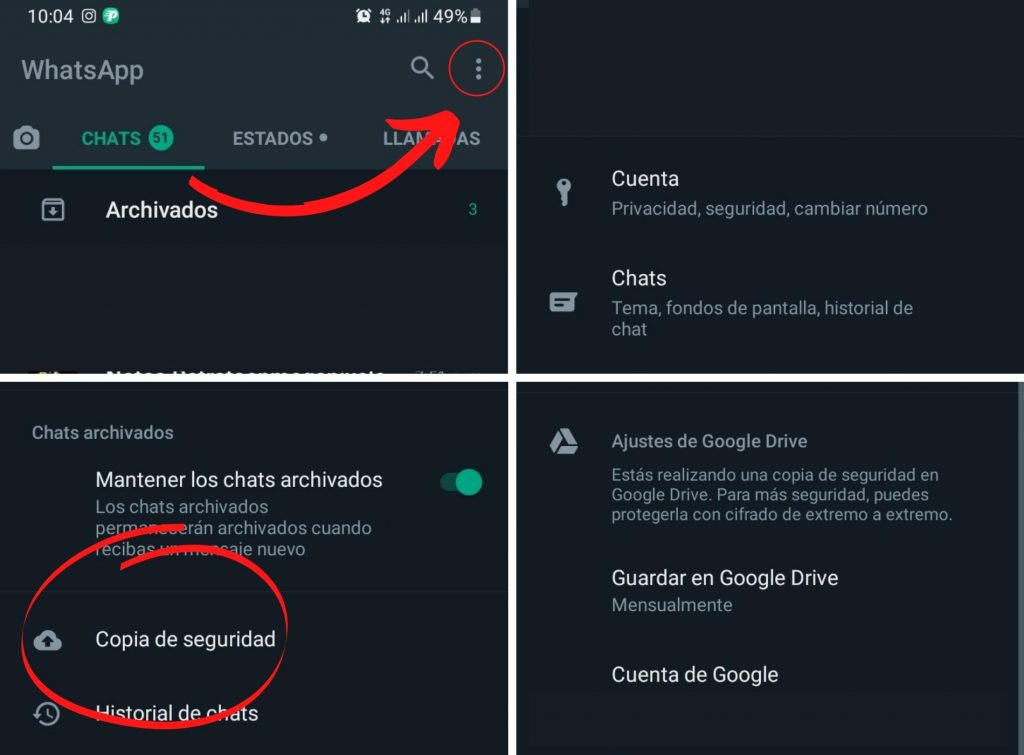
Una vez estableces la regularidad con la que se hará una salva de tus chats, podrás estar más seguro de que recuperarás tus mensajes borrados de Whatsapp con total seguridad. Ahora bien, te mostramos cómo hacerlo:
Para comenzar, el dispositivo en que restaurarás la copia de seguridad debe estar vinculado a la cuenta de Google en que guardaste la misma. Una vez listo esto, debes instalar y abrir Whatsapp, verificando posteriormente tu número.
A continuación la app te indicará la opción de restaurar el historial de tus chats y archivos multimedia desde Google Drive. En caso de que no tengas la copia en la nube, Whatsapp puede restaurar automáticamente los chats que encuentre en una local.
Una vez se completa el proceso de restauración, debes tocar el botón Siguiente, para que tus chats se muestren. Cuando estén restaurados los chats, Whatsapp continuará restaurando los archivos multimedia, lo que puede tomar algo de tiempo.
Ahora bien, si no tienes copia de seguridad o si lo que quieres es saber cómo recuperar un mensaje de Whatsapp eliminado por otra persona, toca utilizar aplicaciones que permitan recuperar esa información.
Como bien debes saber, Whatsapp permite eliminar los mensajes enviados durante una ventana de tiempo, para que la otra persona no los vea. Claramente, si el chat estaba activo, la persona puede haber leído el mensaje antes de ser eliminado. Sin embargo, de no ser así, la persona leerá solamente "Mensaje eliminado".

Y claro, como quien inventó la ley también inventó la trampa, existe un sinfín de aplicaciones, sobre todo en Google Play Store, que permiten recuperar mensajes que han sido borrados en Whatsapp. A continuación te reseñamos las más utilizadas:
ChatsBack: Recupera Mensajes Borrados de Whatsapp
Compatibilidad: iOS/ Android
iMyFone Whatsapp ChatsBack es una aplicación que permite restaurar los datos de WhatsApp que se hayan perdido o borrado en dispositivos iOS y Android, así como en las copias de seguridad de Google Drive o iTunes. Con esta herramienta, puedes recuperar conversaciones y mensajes de WhatsApp, contactos, fotos, videos y documentos que hayas eliminado o perdido por cualquier motivo.
Puedes obtener los datos de WhatsApp directamente desde el dispositivo iOS/Android, la copia de seguridad de Google Drive o la copia de seguridad de iTunes. También puedes acceder a los datos borrados de WhatsApp y WhatsApp Business en dispositivos iPhone/Android
WAMR o Whatsapp Message Recovery por sus siglas es una aplicación disponible para Android que permite, como bien dice su nombre, recuperar esos mensajes que han sido eliminados por otras personas.
A pesar de su nombre, WAMR también permite monitorizar y restaurar mensajes de otras apps de mensajería como Messenger, Instagram, Telegram Snapchat, etc.
Te mostramos cómo trabajar con esta aplicación:
Una vez concedes los permisos, WAMR comienza a trabajar, y siempre que esté activa al mismo tiempo que usas Whatsapp, la aplicación te enviará una notificación indicándote que se ha borrado un mensaje y cuál era el contenido del mismo.
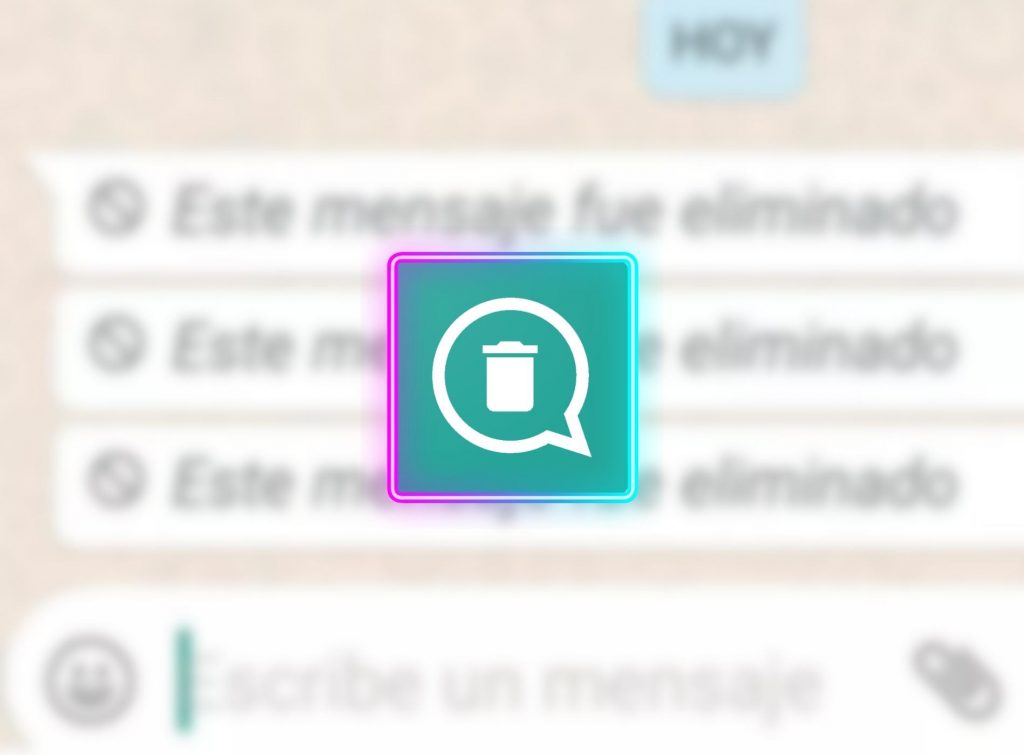
OJO: La aplicación no funcionará si estás con el chat abierto en ese momento, pues Whatsapp en ese caso no envía notificaciones. Además, solo se podrán recuperar elementos multimedia ya sean fotos, mensajes de voz o vídeos si estos se han descargado totalmente antes de ser borrados por la otra persona.
Otra herramienta por el mismo estilo es Auto RDM:
Esta permite restaurar mensajes de texto, imágenes y videos eliminados. Por supuesto, al igual que la aplicación anterior, las notificaciones de Whatsapp deben estar activadas, ya que es la única forma en que quedará un rastro de información que permita acceder desde el historial de notificaciones hasta el mensaje eliminado.
Sin embargo, a diferencia de la primera opción que te presentamos, Auto RDM también tiene funciones extra muy convenientes: como el limpiar el teléfono de los archivos descargador por Whatsapp, guardar los estados y enviar mensajes a números que no se encuentren dentro de tus contactos.
Para funcionar correctamente, al descargar e iniciar la app deberás hacer los siguientes ajustes:
Una vez iniciada la app, esta monitorizará las notificaciones en busca de mensajes eliminados (también puede usarse con otras aplicaciones de mensajería instantánea).
Una vez los encuentre, el contenido quedará registrado en la columna "Medios de comunicación", de modo que podrás recuperarlo incluso si desaparece de las conversaciones.
Además, con AUTO RDM puedes vigilar palabras concretas, que puedes añadir en la pestaña "Vigilante", de modo que la aplicación te enviará una notificación de los chats que usen las palabras en cuestión.
OJO: La aplicación no puede recuperar aquellos mensajes que se hayan borrado antes de que la instalaras. No puede recuperar notas de voz, y no funcionará si tienes abierto el chat donde se borraron los mensajes, porque no habría registro de notificaciones.

Artículo relacionado:
Esta tercera opción funciona tal y como las anteriores, así que es una alternativa extra si deseas probar suerte con ella, aunque para nuestro equipo editorial definitivamente la segunda fue la mejor opción.
Claramente, no podrás recuperar mensajes borrados en una conversación antes de instalar la aplicación, así que si es lo que buscas, tendrás que seguir esperando por otros desarrolladores de aplicaciones.
Preguntas Frecuentes
Terminamos con las preguntas y dudas que quedan por resolver relativas a este tema:
La copia de seguridad de Whatsapp en Drive es la forma de almacenar tus conversaciones de la aplicación en un servicio en la nube. Sin embargo, muchos usuarios se preguntan por qué no pueden ver esta copia de Whatsapp cuando acceden a Drive:
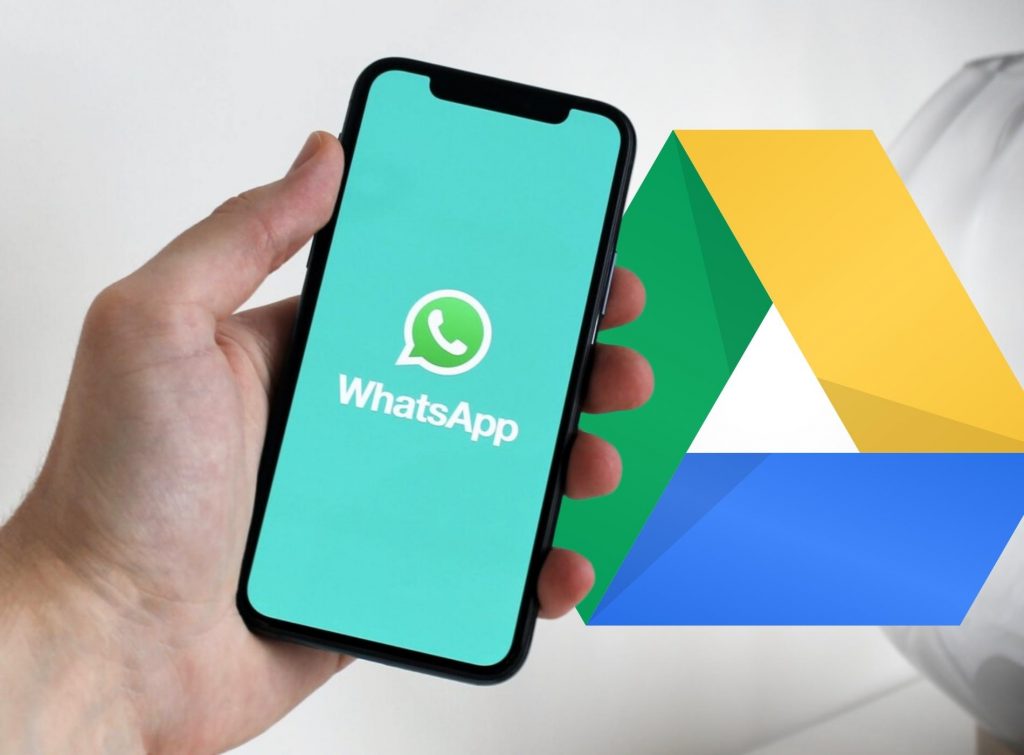
Se trata de una copia oculta que no puede descargarse, pero que sí puedes utilizar para restaurar la última copia de seguridad con las conversaciones y chats incluidos dentro de ella. Te mostramos dónde encontrarla:
Para restaurar tu copia de seguridad en Drive, no tienes que manipular este apartado, solo tienes que estar autenticado en tu cuenta de Drive en el smartphone en donde acabas de instalar Whatsapp, y sencillamente permitir que se restaure la copia que se encuentra en Drive.
Las conversaciones de Whatsapp se guardan de forma automática en la memoria del móvil de forma diaria. Estas conversaciones se encuentran en una carpeta llamada "Database", generalmente en la memoria interna del teléfono, en la ruta: "Android/ Media/ com.whatsapp/ Whatsapp/ Databases/"
También podría interesarte: